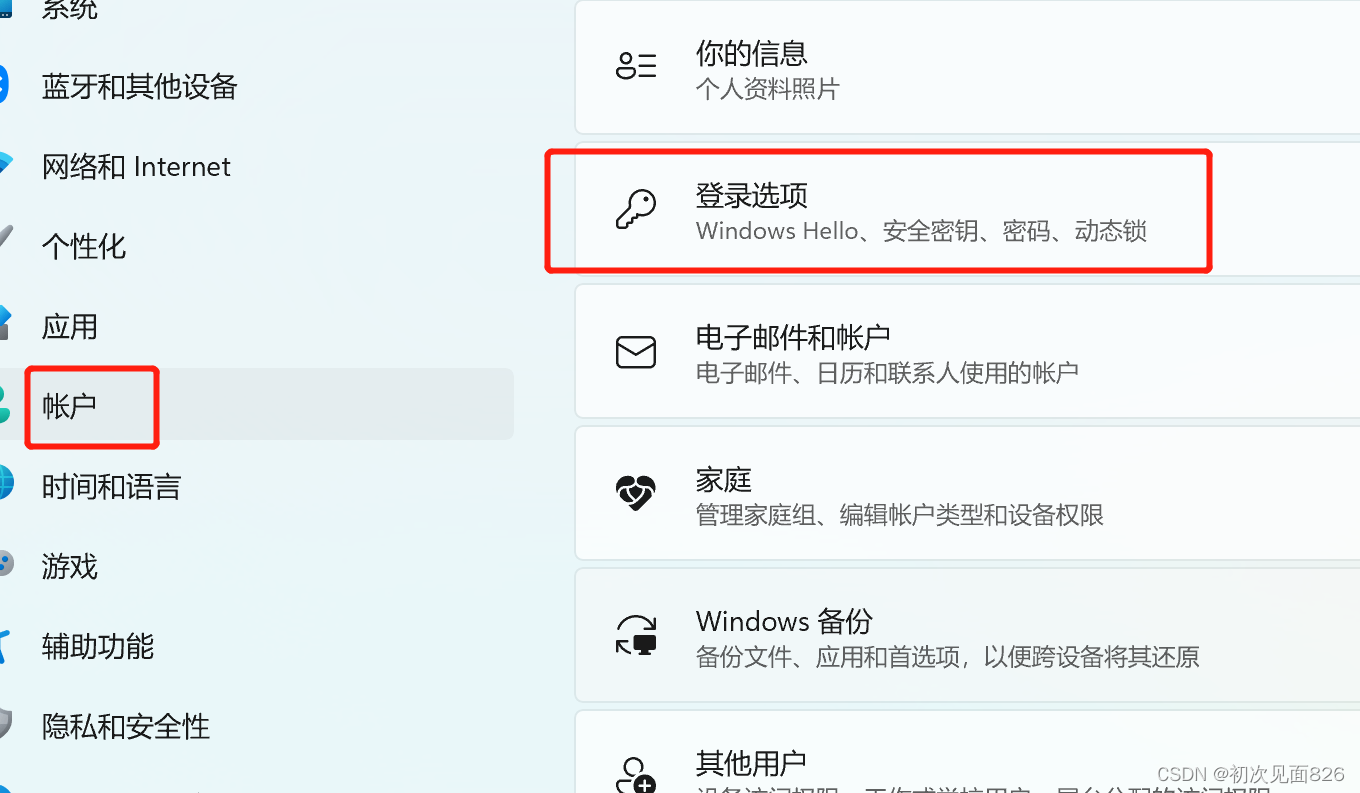不知道从哪里看的文章, 提到使用msconfig修改启动方式, 不小心点了diagnostic startup(诊断启动), 重启后, 就没法输入PIN了. 重设按钮也没反应, 安全模式也一样.
网上找了好久, 终于找到了解决方法: not_a_bot1001在微软论坛上的帖子. 下面是翻译.
Diagnostic Mode “Something happened and your PIN isn’t avaliable” Boot Loop - Cannot Login (SOLUTION)
诊断模式“出现问题,你的PIN不可用”重启循环 - 解决方法
问题: 在Windows登录屏幕中, 提示消息"出现问题,你的PIN不可用,单击以重新设置PIN". 点击按钮没用, 除了会提示"在软件商店中查找应用". 没有其他登录的选项, 比如正常情况下的使用密码登录. 因此, 无法进入系统, 电脑变成了砖.
重现错误的步骤
- 进入
msconfig, (Win+R -> msconfig) 并选择诊断模式(第一页中的第二个选项). - 重启系统, 发现无法登录.
研究
我发现在2018年就有这个问题的错误报告. 在我遇到的系统还原问题中, 我还找到了2017年的例子. 十几个论坛都是一潭死水, 最终让你格式化硬盘或重装系统. 我不能接受! 当我快要放弃的时候, 我用片段的信息拼出了这个方法.
解决方法: 使用命令行(cmd)重设启动方式, 并重启
难度: 中等
预计时间: 10分
笔记:
1. 我在这个过程中用了一个U盘 - 我认为这不是必须的, 但是如果你没有成功, 可以试着插入一个U盘.
2. 如果你可以成功地使用命令行重启进入安全模式(在"启动设置"蓝屏界面中选择5), 那么可以尝试直接进行下面的14-17步, 看能不能行. 行当然很好, 不行的话要从头开始.
3. 已经在Windows10和Windows11中测试.
步骤
- 进入恢复模式(蓝屏界面): 在登录屏幕, 点右下角的关机按钮. 然后, 在进行任何操作之前, 按住键盘上的shift键. 按住shift的键的同时, 点击"重启"按钮. 这会重启并把你带到"选择一个选项"蓝屏界面. (还可以在计算机启动时[出现windows圆圈时], 按住硬件关机按钮关闭, 然后重复几次, 也会进入这个界面.)
- 如果有提示, 按F1进入恢复环境. 否则继续下一步.
- 选择"高级选项", 直到你看到"使用专门的系统镜像恢复"选项.
- 选择"使用专门的系统镜像恢复".
- 在"重新扫描你的计算机"窗口上点击取消.
- 确保"选择一个系统镜像"选项被选中, 然后点击下一步
- 点击"高级", 然后点"安装一个驱动", 然后点确定. 这会把你带到一个Windows资源管理器式的目录结构.
- 在左边点"此电脑", 然后寻找在
[盘符]:\Windows\System32下具有Utilman.exe的磁盘. 盘符不一定会和你正常的盘符一样, 这并不重要. 只有一个磁盘会有Utilman.exe, 因此一旦你找到它, 它就是正确的磁盘. (我的盘符碰巧是一致的, 除了多了一个没用的X盘). - 把
Utilman重命名为Utilman1. 在这个目录中, 需要右键刷新才能看到更改. - 把
cmd重命名为Utilman. (刷新一下, 并确保两个文件都已经改为正确的名称). - 关闭所有打开的窗口(关闭"打开文件"窗口, 在"添加一个驱动"中点击"取消", 然后关闭最后一个窗口).
- 在蓝屏中点击"重启并继续使用此计算机", 来重启到登录屏幕.
- 在登录屏幕中点击"辅助功能"按钮. 这会打开一个命令行. (在Win10中, 图标是一个指向3点的钟, Win11是一个人的图标).
- 输入
start msconfig, 然后按Enter. - msconfig界面应该打开了. 从第一个选项卡中点击"正常启动", 然后点确定.
- 确认重启系统.
- 重启后的登录界面你应该可以输入你的PIN了, 一切恢复正常!!
- 重复1-12步, 把
Utilman重命名为cmd, 把Utilman1重命名为Utilman.
其他有用的信息
- 默认的命令提示符当前目录应该是
C:\Windows\System32. 如果不是, 输入cd /d c:然后按Enter. 然后输入cd c:\windows\system32然后按Enter.
在发现这个解决方案之前不成功的尝试
- 重启5,000次.
- 无数次的启动修复, 使用/不使用恢复U盘(没有可用的修复).
- 尝试过1,2,4,5,6选项, 在"启动设置"蓝屏界面(高级启动设置).
- 系统还原(失败了, 因为无法提取Windows App, 错误0x80070026), 这好像是一个权限问题?
- 我试过"带提示符的安全模式", 更改所有权来获得权限. 大多数操作都成功了, 但是我收到了和在这个论坛中第三步一样的错误. 我试了第四步, 但是没用.
- 从Windows安装U盘中启动(什么都没有发生, 除了我可以重新安装系统–不, 谢谢你)
- 进入安全模式(同样的PIN错误, 在所有三种安全模式 - 安全模式, 带命令提示符的安全模式, 带网络连接的安全模式). 三种模式看起来和诊断模式没有什么差别, 除了带命令提示符的模式显然带一个命令提示符.